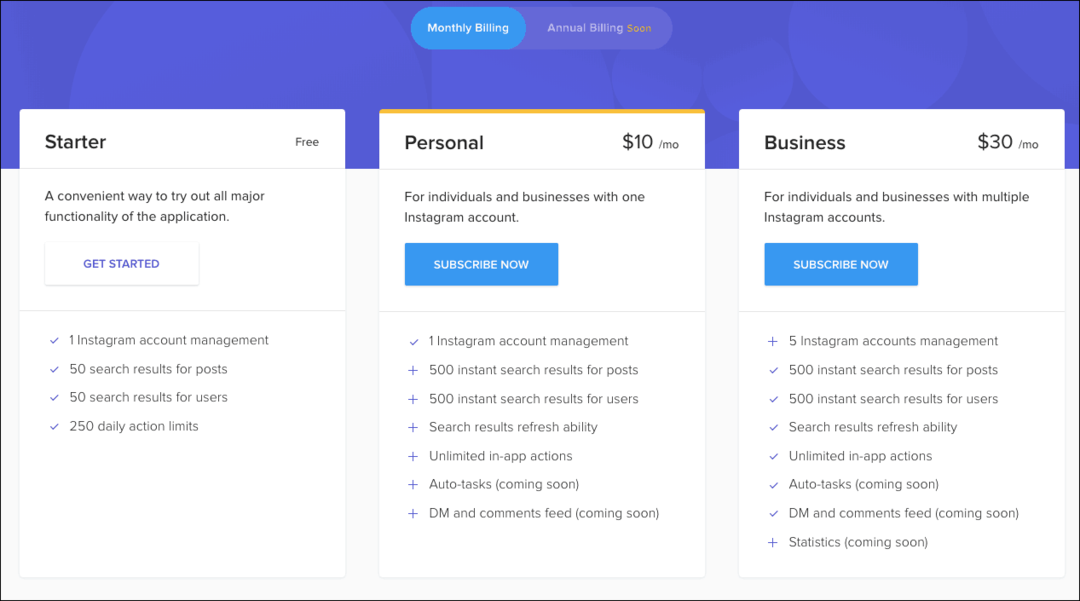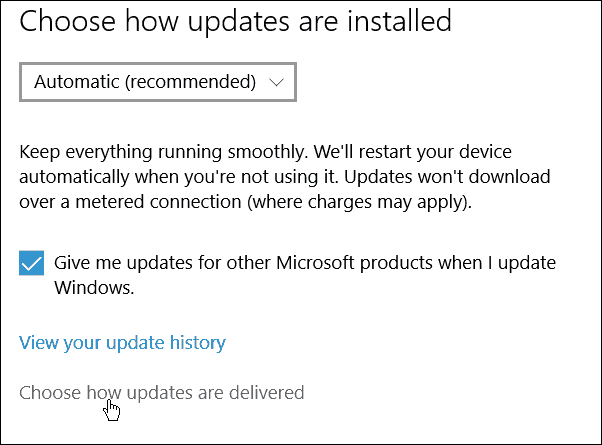Cum se utilizează Bitwarden Send pentru a partaja text și fișiere securizate
Parole Intimitate Securitate Bitwarden Erou / / March 20, 2021
Ultima actualizare la

Dacă sunteți utilizator Bitwarden sau vă gândiți să deveniți unul, o nouă funcție introdusă în martie 2021 vă va entuziasma. Chemat Trimite Bitwarden, această caracteristică vă permite să trimiteți în siguranță text și fișiere altora.
Această adăugire la lista deja lungă de funcții este doar un motiv în plus pentru a utiliza această aplicație gratuită de gestionare a parolelor. Aici, vă vom arăta cum să utilizați Bitwarden Send de pe orice dispozitiv, inclusiv ceea ce ați putea trimite și avantajele acestuia.
Ce puteți partaja cu Bitwarden Send
Pentru că Bitwarden Send vă protejează textul și fișierele, îl puteți utiliza pentru a partaja multe tipuri de articole. Puteți partaja date despre clienți sau clienți, cod privat și documente legale pentru afaceri. De asemenea, îl puteți utiliza pentru parole, cum ar fi parole, detalii financiare sau documente de identificare cu cei dragi.
Orice tip de informație pe care doriți să o trimiteți în siguranță unei alte persoane se încadrează în domeniul Bitwarden Send.
Caracteristici și avantaje ale Bitwarden Send
La fel de Afirmă Bitwarden:
Send subliniază cele mai bune practici pentru schimbul de informații sensibile și împuternicește utilizatorii să își asume responsabilitatea pentru protejarea datelor lor online.
Având în vedere acest lucru, vă veți bucura de aceste avantaje cu Send:
- Să știți că datele dvs. sunt sigure cu criptarea end-to-end AES-256 biți.
- Setați o dată de expirare, o dată de ștergere și o limită de acces pentru ceea ce trimiteți.
- Aveți siguranța că datele dvs. primesc către cine le trimiteți cu un link sigur și o parolă opțională.
- Trimiteți text și fișiere destinatarului, indiferent dacă este sau nu un utilizator Bitwarden actual.
Bitwarden Send este disponibil pentru toți utilizatorii aplicației prin intermediul web, aplicație desktop și aplicație mobilă. Singura limitare în acest moment este că deținătorii de conturi gratuite pot trimite numai text. Dacă sunteți utilizator Premium, puteți trimite atât text, cât și fișiere.
Acum, că știți ce puteți trimite și aștepta atunci când faceți acest lucru, este timpul să parcurgeți modul de utilizare a Bitwarden Send pe dispozitivele dvs.
Utilizați Bitwarden Send pe web
Dacă utilizați Site-ul Bitwarden, puteți accesa administratorul de parole la îndemână de pe orice computer. Conectați-vă și urmați acești pași pentru a utiliza Trimitere.
- Clic Trimite în navigarea de sus.
- Loveste Creați o nouă trimitere buton.
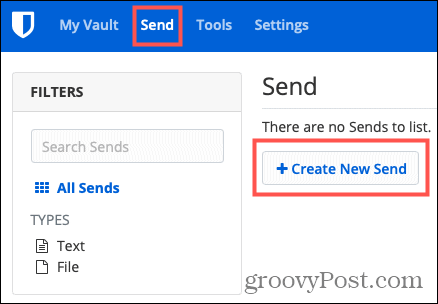
- Adauga o Nume pentru a descrie Trimite.
- Selectați Fişier sau Text. Amintiți-vă, numai utilizatorii Premium pot trimite un fișier.
- Introduceți informațiile pe care doriți să le trimiteți în Text caseta sau încărcați fișierul.
- Opțional bifați casetele pentru Când accesați Trimitere, ascundeți textul în mod implicit și Copiați linkul pentru a partaja acest lucru Trimiteți în clipboard după salvare.
- Înainte de a apăsa butonul Salvare, examinați suplimentul Opțiuni de mai jos.
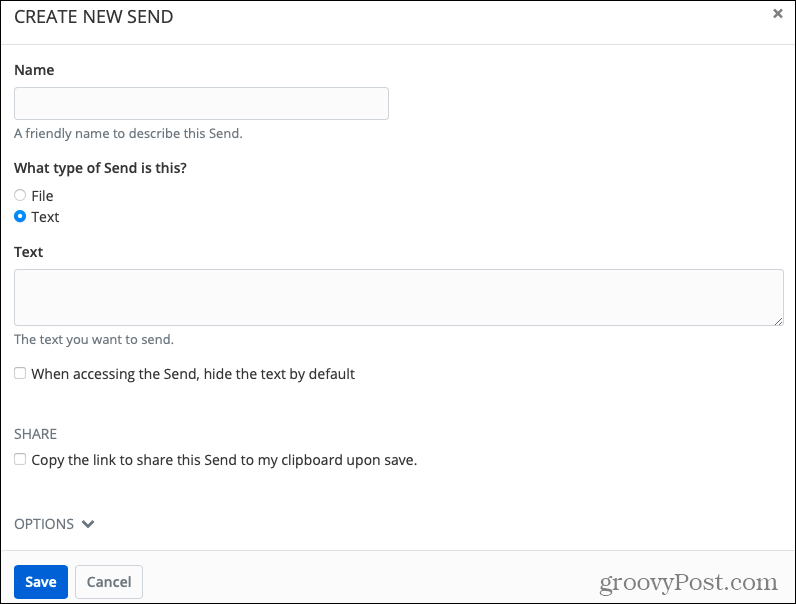
Opțiuni suplimentare de trimitere
După ce introduceți detaliile de bază de mai sus, faceți clic pe Opțiuni săgeată în partea de jos pentru a personaliza aceste elemente suplimentare.
Data ștergerii: Setați Trimiterea să fie ștearsă automat. Alegeți de la o oră la o zi până la o lună sau o dată și oră personalizate.
Data expirării: Setați accesul la Expediere să expire după un anumit interval de timp. Aveți perioade de timp similare cu cele cu Data ștergerii, în plus față de o opțiune personalizată.
Număr maxim de acces: Alegeți de câte ori poate fi accesat Trimiterea.
Parola: Creați o parolă necesară pentru a deschide Trimitere.
Note: Adăugați note private pe care doriți să le includeți în Trimitere.
Dezactivați această trimitere, astfel încât nimeni să nu poată accesa it: Bifați această casetă, dacă este cazul.
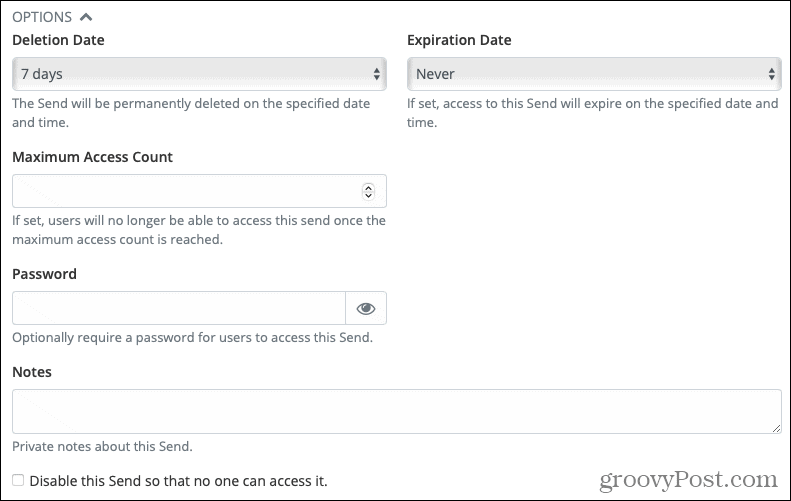
După ce adăugați oricare dintre opțiunile de mai sus și sunteți gata să partajați textul sau fișierul, apăsați Salvați. Apoi, puteți partaja linkul către Trimiterea dvs., după cum doriți. Introduceți-l într-un mesaj text, e-mail sau notă.
Dacă nu ați bifat caseta pentru a copia linkul în clipboard (pasul 6 de mai sus), puteți prelua linkul oricând. Clic Trimite în navigare, plasați cursorul peste Trimitere în lista dvs. și faceți clic pe Opțiuni butonul (pictograma roată) care se afișează. Selectați Copiați linkul de trimitere din lista derulantă.
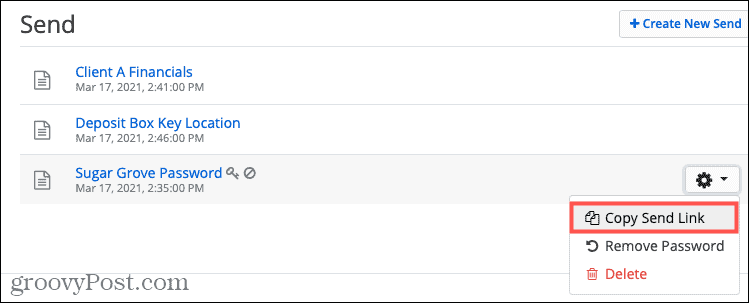
Utilizați Bitwarden Send în aplicația desktop
Funcția Trimite funcționează aproape identic în aplicația desktop, așa cum funcționează pe site.
- Deschideți aplicația pentru desktop Bitwarden și faceți clic pe Trimite butonul din stânga jos. Dacă nu vedeți butonul Trimiteți, actualizați versiunea Bitwarden.
- Apasă pe semnul plus în partea de jos a coloanei din mijloc care conține toate trimiterile.
- Completați informațiile din dreapta pentru Trimitere. Din nou, veți vedea aici aceleași elemente ca și pe site, inclusiv cele suplimentare Opțiuni.
- Apasă pe Salvați butonul din partea de jos a ferestrei Bitwarden la fel ca dvs. dacă ați salva un nou card de parolă.
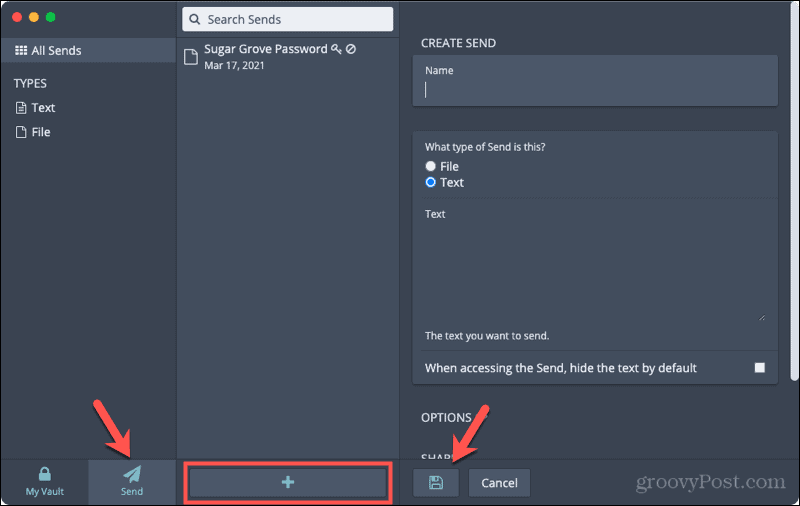
Dacă nu bifați caseta pentru a copia linkul în clipboard, puteți obține linkul cu ușurință. Clic Trimite, selectați din lista dvs. Trimiterea dorită și, în dreapta, mergeți la Trimite linkul pentru a copia adresa URL.
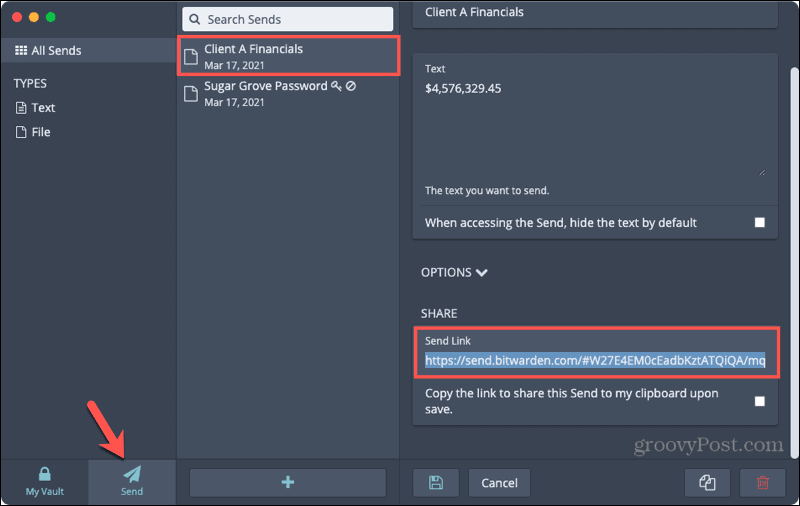
Utilizați Bitwarden Send în aplicația mobilă
Puteți utiliza aplicația mobilă Bitwarden pentru a partaja un Expediere rapid și ușor. Și ați ghicit, opțiunile sunt aceleași ca pe site și în aplicația desktop.
- Deschideți aplicația Bitwarden și atingeți Trimite în partea stângă jos. Dacă nu vedeți butonul Trimiteți, actualizați versiunea Bitwarden.
- Apasă pe semnul plus în vârf.
- Completați informațiile pentru Trimitere și nu uitați să extindeți suplimentar Opțiuni.
- Apasă pe Salvați butonul din partea de sus când terminați.
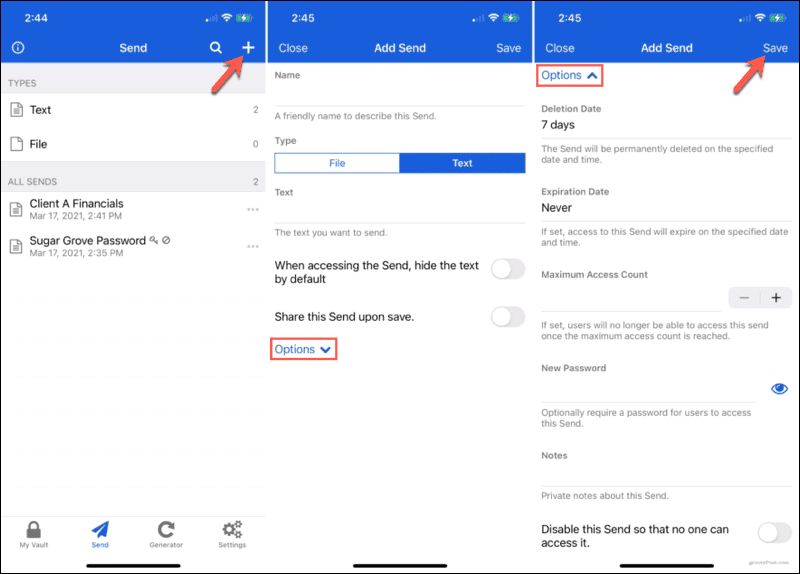
Dacă nu ați activat comutatorul pentru a partaja Trimiterea când l-ați salvat, puteți copia în continuare linkul. Atingeți Trimite și lângă Trimiteți pe lista dorită, atingeți cele trei puncte din dreapta. Selectați Copiază legătură. De asemenea, puteți selecta Imparte link-ul pentru a partaja cu opțiunile dvs. implicite.

Treceți dincolo de parole, partajați text și fișiere cu Bitwarden Send
Bitwarden Send este o caracteristică extraordinară, care poate fi destul de convenabilă. Știți că textul sau fișierul dvs. va fi sigur, aveți opțiuni flexibile pentru a vă asigura de acesta și puteți partaja articolul dvs. cu cei care o fac sau nu utilizați Bitwarden.
Legate de:Cum să vă transferați parolele de la LastPass la Bitwarden.
Cum se șterge memoria cache Google Chrome, cookie-urile și istoricul navigării
Chrome face o treabă excelentă de a stoca istoricul de navigare, memoria cache și cookie-urile pentru a optimiza performanțele browserului dvs. online. Așa este cum să ...
Potrivirea prețurilor în magazin: Cum să obțineți prețuri online în timp ce faceți cumpărături în magazin
Cumpărarea în magazin nu înseamnă că trebuie să plătiți prețuri mai mari. Datorită garanțiilor de potrivire a prețurilor, puteți obține reduceri online în timp ce faceți cumpărături în ...
Cum să faceți cadou un abonament Disney Plus cu un card cadou digital
Dacă v-ați bucurat de Disney Plus și doriți să îl împărtășiți cu alții, iată cum să cumpărați un abonament cadou Disney + pentru ...
Ghidul dvs. pentru partajarea documentelor în Documente, Foi de calcul și Prezentări Google
Puteți colabora cu ușurință cu aplicațiile Google pe web. Iată ghidul dvs. pentru partajarea în Documente, Foi de calcul și Prezentări Google cu permisiunile ...